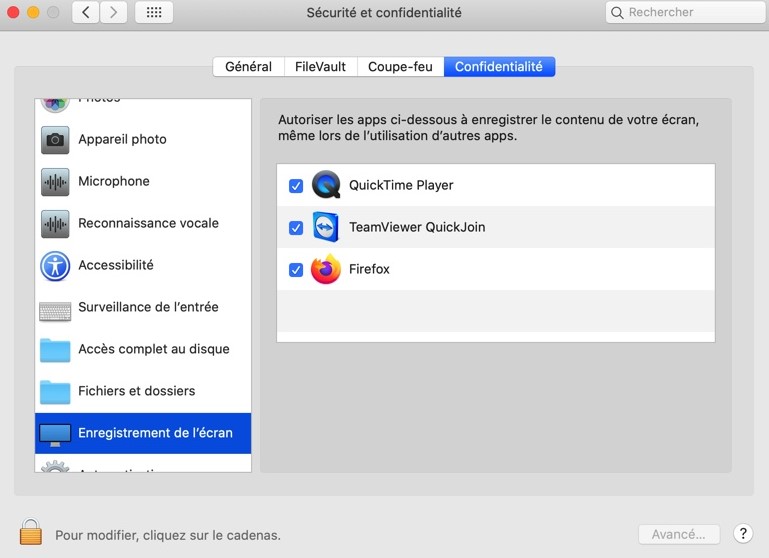Paramétrer Teamviewer sur Mac
Problématique
Pour utiliser TeamViewer sur votre Mac afin de pouvoir suivre une formation ou être assisté par le support technique de Buzzee, vous devez suivre les instruction de cet article.
Débloquer le lancement de Teamviewer
- Regardez sur votre barre de tâches en bas s’il n’y a pas déjà une icône TeamViewer (TV). Si c’est le cas, faire clic droit sur l’application Teamviewer et quitter ou fermer. Il ne doit pas y avoir de point rouge sur l’icône TeamViewer
- Pour suivre une formation, télécharger Teamviewer
- Pour une assistance technique, télécharger Teamviewer
- Lancer Teamviewer
- Si un message apparait disant « … l’application ne provient d’un développeur identifié» Faire OK.
- Aller dans le menu Pomme > Préférences Système
- Cliquer sur « sécurité et confidentialité » puis :
- Sélectionner onglet « général »
- Cliquer sur le cadenas en bas à gauche
- Taper votre mot de passe (pour entrer en mode administrateur)
- Cocher « APP Store et développeur identifiés » pour débloquer le lancement de TeamViewer.
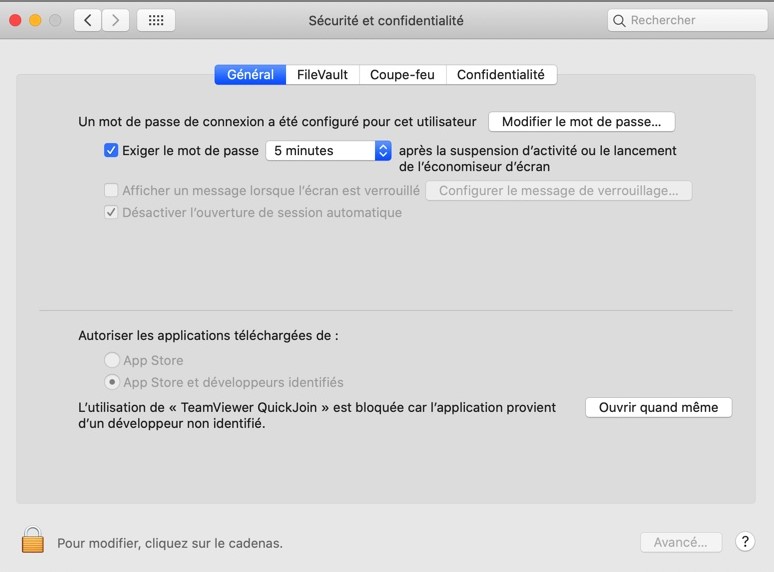
Problème d’affichage
Si vous partagez votre écran et que seul votre fond d’écran est visible, il faut :
- Allez dans le menu Pomme > Préférences Système, cliquez sur Sécurité et confidentialité, puis sur Confidentialité
- Sélectionnez « Enregistrement de l’écran »
- Cochez la case correspondant à l’application Teamviewer pour autorise à afficher l’écran via Teamviewer